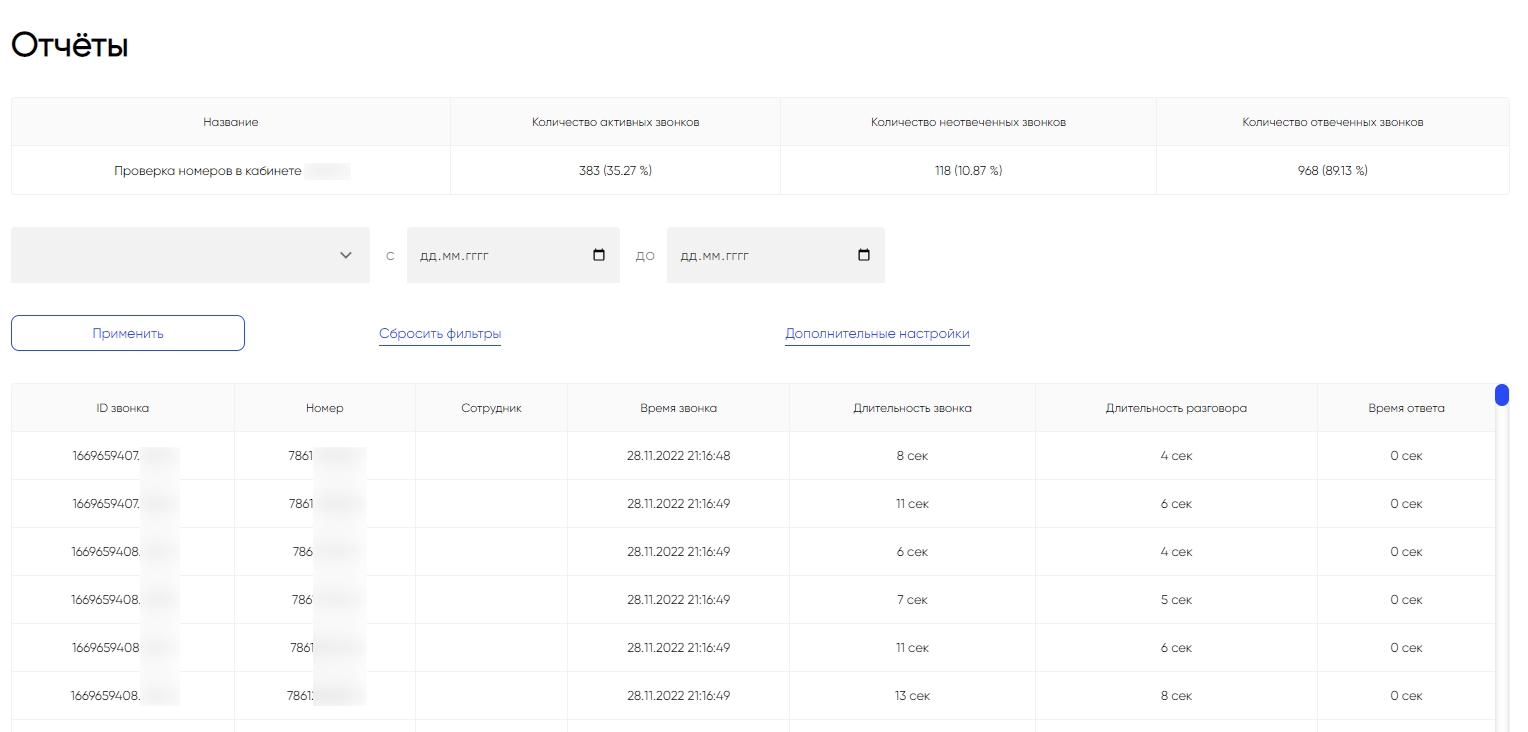Автообзвон
Автоматический обзвон позволяет быстрее прозванивать клиентскую базу. Можно настроить автообзвон с участием операторов и без них.
Доступен на расширенном и профессиональном тарифах.
Как создать автообзвон
Перейдите в раздел «Автообзвон» → кнопка «Создать новый».
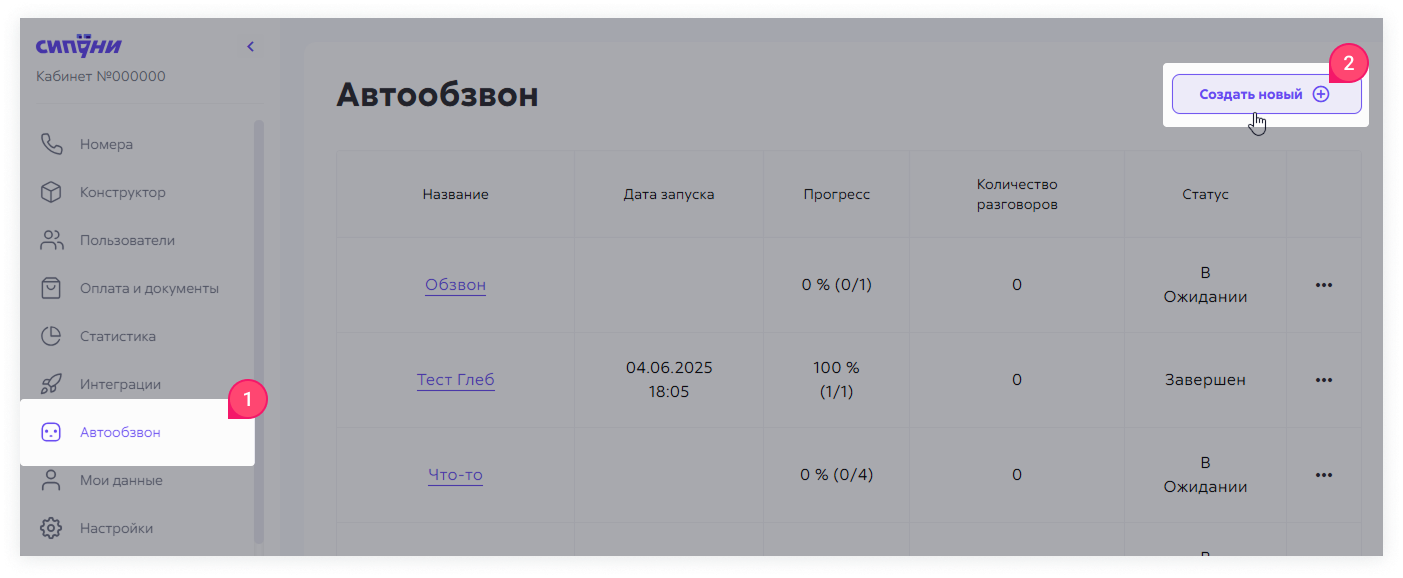
Откроется форма, которую нужно заполнить.
Название. Можно ввести любое.
Время дозвона в секундах. Система сбросит вызов, если клиент не ответит на него за указанное время. Минимальное значение — 30 секунд. Время дозвона можно указать только после выбора линии.
Пауза после звонка в секундах. Делает паузы между звонками автообзвона, чтобы менеджер успел внести комментарии в CRM. Паузу сделаем, если последний вызов был активным.
Минимальное время активного звонка в секундах. Если длительность разговора по текущему звонку будет равна или больше указанного значения, то звонок будет считаться активным. Для него сработает параметр «Пауза после звонка».
URL принимающего скрипта для получения информации о звонке. На указанный адрес отправляется POST запрос с информацией о звонке:
- number — номер, на который был совершен звонок.
- dateTime — время звонка.
- operator — оператор, совершивший звонок.
- record — запись звонка.
- callid — номер (уникальный id) звонка в личном кабинете.
Тип.
- Стандартный. Звонок поступает на активное устройство сотрудника. После ответа идет вызов клиента из списка автообзвона.
- Предиктивный. Звонок поступает сначала на номер клиента, а после ответа направляется на активное устройство сотрудника.
Звонки идут параллельно на несколько номеров из списка автообзвона. Количество одновременных вызовов = количество операторов × коэффициент предикта. Коэффициент предикта вы выбираете сами.
- Информатор. Автоматический обзвон с воспроизведением записанного аудиосообщения. Без участия операторов. Воспроизведение начинается сразу после ответа на звонок.
Далее настройки будут зависеть от того, какой тип автообзвона вы выбрали. Рассказываем, какие поля нужно будет заполнить.
Настройки стандартного автообзвона
Приоритет. Заполните поле, если хотите одновременно запустить несколько автообзвонов, в которых участвуют одни и те же сотрудники. Первым начнется автообзвон с самым большим значением. Например, сначала с приоритетом «3», потом «2», потом «1».
Добавить линию. Выберите номер, с которого будете звонить.
Автоответ. Если опция включена, то заказ звонка будет приниматься автоматически. Сотруднику не нужно будет нажимать «зеленую трубку», чтобы начался дозвон до клиента. Это работает для автообзвонов, созданных в личном кабинете Сипуни.
Рабочий день. Два режима работы автообзвона.
Звонить после — начало времени автообзвона по часовому поясу ваших клиентов. Часовой пояс вы указываете при загрузке номеров клиентов.
Звонить до — завершение времени диапазона по часовому поясу ваших клиентов.
Режим работы. Два типа работы автообзвона:
Стандартный — используются стандартные настройки «Звонить после» и «Звонить до».
По расписанию — детальные настройки рабочего времени.
Не создавать контакты/звонки в CRM — отключение интеграции с CRM для всех звонков автообзвона.
Настройки предиктивного автообзвона
Приоритет. Заполните поле, если хотите одновременно запустить несколько автообзвонов, в которых участвуют одни и те же сотрудники. Первым начнется автообзвон с самым большим значением. Например, сначала с приоритетом «3», потом «2», потом «1».
Добавить линию. Выберите номер, с которого будете звонить.
Аудиосообщение. Проигрывается клиенту при ответе на звонок.
Автоответ. Если опция включена, то звонок на стороне оператора будет автоматически принят, как только клиент поднимет трубку. Это работает для автообзвонов, созданных в личном кабинете Сипуни.
Коэффициент предикта — это показатель, который определяет, сколько звонков автообзвона нужно сделать одновременно на одного оператора. Он помогает увеличить шанс дозвона, если часть клиентов не отвечает.
Рассчитывается по формуле: Количество одновременных звонков = количество операторов × коэффициент предикта.
Пример:
Если у вас 2 оператора и коэффициент предикта 2 — то будет сделано 4 звонка одновременно, ожидая, что ответят примерно на 2 из них.
или
Если дозваниваемость низкая, то можно увеличить коэффициент до 10 — тогда на 2 операторов будет сделано 20 звонков одновременно, чтобы повысить шанс, что кто- нибудь ответит.
Рабочий день. Два режима работы автообзвона:
- Звонить после — начало времени автообзвона по часовому поясу ваших клиентов. Часовой пояс вы указываете при загрузке номеров клиентов.
- Звонить до — завершение времени диапазона по часовому поясу ваших клиентов.
Режим работы. Два типа работы автообзвона:
- Стандартный — используются стандартные настройки «Звонить после» и «Звонить до».
- По расписанию — детальные настройки рабочего времени.
Не создавать контакты/звонки в CRM. Отключение интеграции с CRM для всех звонков автообзвона.
Настройки автообзвона «Информатор»
Есть два варианта:
- Использовать автоматически созданную входящую схему. Переход на автоматическую схему с аудиосообщением при успешном дозвоне до клиента.
- Выбрать схему. Можно использовать любую схему из «Конструктора».
Добавить линию. Выберите номер, с которого клиентам будут поступать звонки.
Не создавать контакты/звонки в CRM. Отключение интеграции с CRM для всех звонков автообзвона.
Одновременно звонков. Количество одновременных вызовов.
Когда заполните все поля, нажмите «Сохранить». Откроется окно «Настройки».
Как настроить автообзвон
Добавить номер. Если хотите добавить номера клиентов вручную — введите их сюда.
Файл с номерами в форматах XLSX и CSV. Если не хотите вводить номера вручную, загрузите базу через файл.
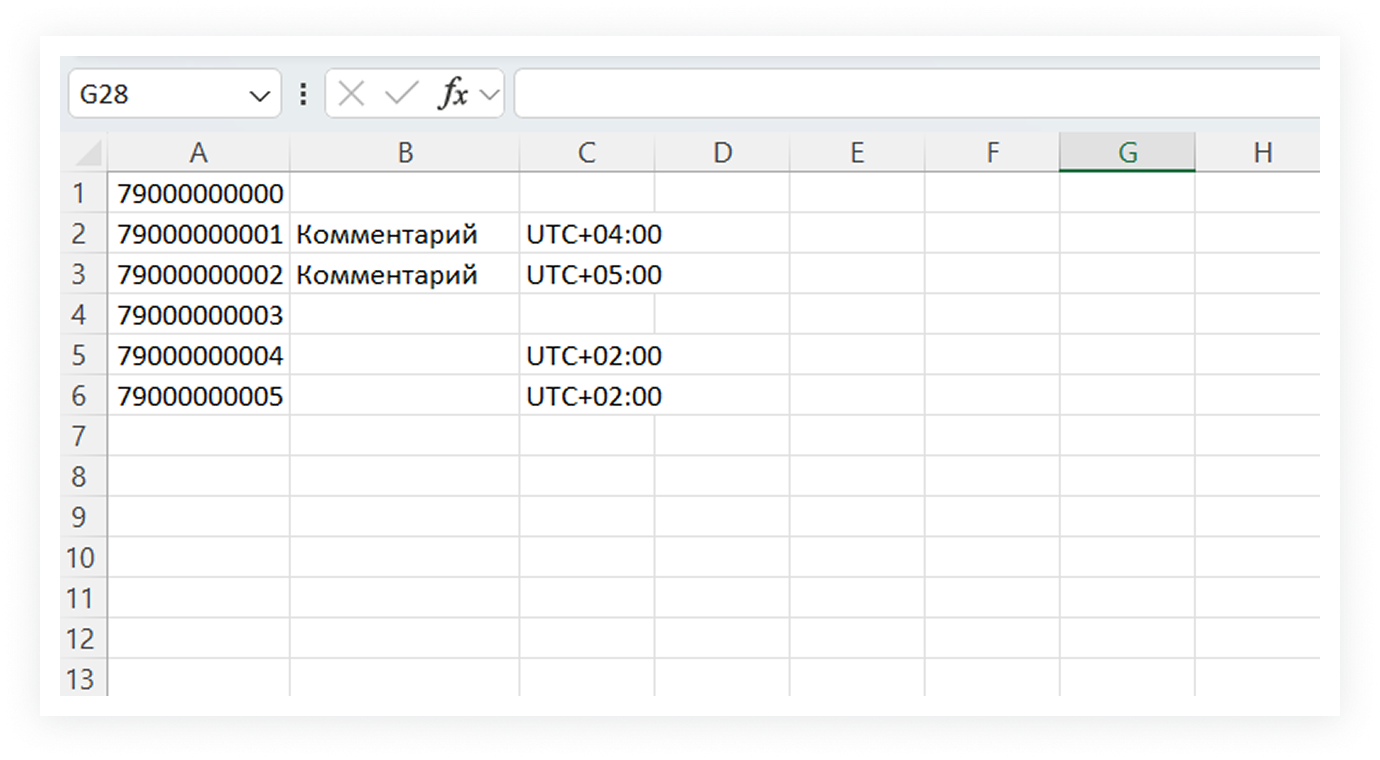
Если используете файл CSV — загружайте его в формате «CSV (разделитель — запятая)».
Добавить оператора. Выберите сотрудников, которые будут общаться с клиентами.
Добавить исходящую линию. Если хотите добавить номера, с которых будете звонить — добавьте их в этом поле.
Если добавили несколько номеров, каждый новый вызов пойдет через отдельный номер из списка.
Пример:
Вы добавили пять номеров, с которых будете звонить. В списке для автообзвона 10 контактов. Первым пяти номерам вызов пойдет по отдельному номера из списка. На шестом номере звонок пойдет вновь с первого номера по списку.
Как запустить автообзвон
«Начать обзвон». Нажмите для старта автообзвона, если обзвон запускается впервые.
«Перезапустить обзвон». Нажмите, если обзвон уже запускался и был остановлен.
Когда обзвон запущен, остановить его можно кнопкой «Остановить обзвон».
При запуске автообзвона у выбранных операторов поменяется статус на «Автообзвон» и будут действовать следующие правила и ограничения:
- Будет заблокирован сброс заказа звонка на этапе вызова клиента. Звонок может быть сброшен только во время разговора.
- Сотрудник не сможет сделать набор номера из приложения или устройства
при включенном статусе «Автообзвон». Запрещено заказывать звонки из CRM, ссылок на сайте вида tel:9876543210 и аналогичных им. - Если в настройках включена функция «Автоответ», то заказы звонков автообзвона в коммуникаторе Сипуни и amoCall будут приниматься автоматически.
- Если оператор остановит автообзвон во время «Паузы после звонка» или во время дозвона до следующего контакта из базы — направим звонок на внутренний номер оператора. Автообзвон остановится после завершения этого звонка.
Как запустить обзвон через amoCall
Чтобы звонки шли в amoCall, выберите оператору «Онлайн-телефон» в качестве основного устройства или попросите сотрудника сделать это самостоятельно через amoCall.
Автообзвон с базой контактов из amoCRM запускает сам оператор. Список контактов для автообзвона тоже формирует он. Вот инструкция для оператора:
1. Зайти в раздел «Списки» в amoCRM → «Все контакты и компании». Для контактов и компаний берется первый (верхний) контактный номер.
2. В открывшемся окне отметить галочкой все контакты для обзвона → нажать кнопку «еще» → «Добавить в список обзвона».
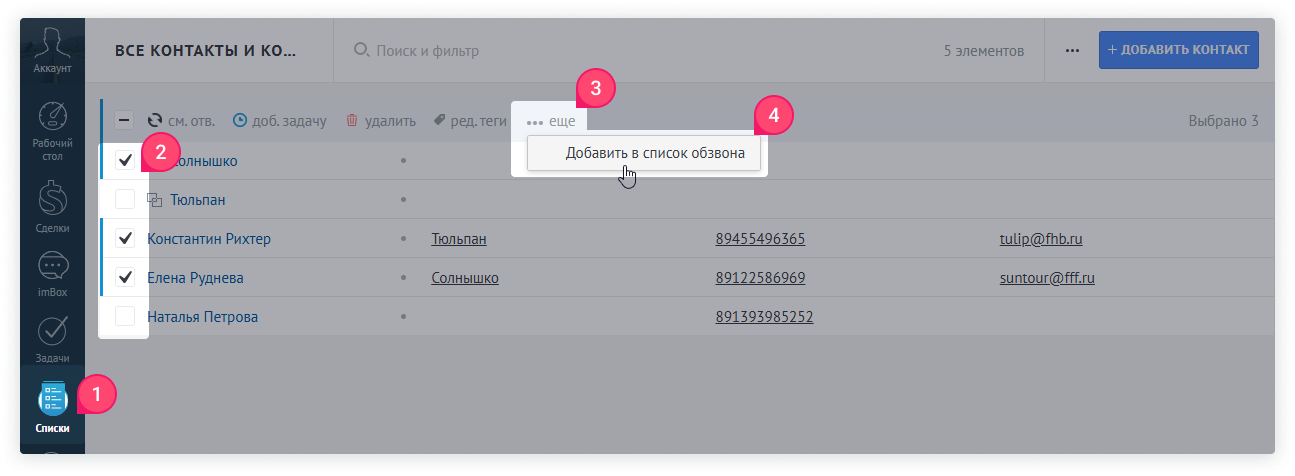
После этого контакты из amoCRM импортируются в amoCall, в раздел «обзвон».
3. Зайти в виджет amoCall → раздел «обзвон» → кнопка «Запустить обзвон».
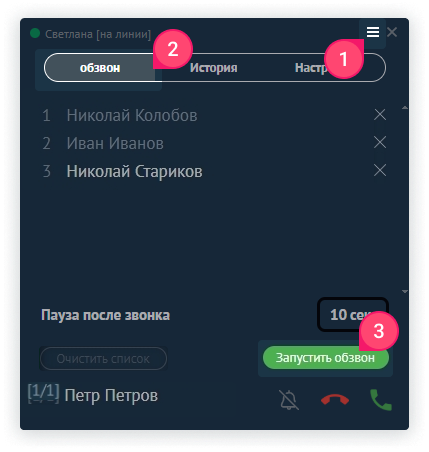
| Кнопки управления автообзвоном | |
|---|---|

|
Кнопка «Play» для запуска автообзвона. |

|
Кнопка «Pause» для приостановки автообзвона. |

|
Кнопка «Stop» для завершения автообзвона. |
4. Нажать кнопку «Play». После этого статус «Автообзвон» включится автоматически. Пойдет заказ звонка, вы услышите гудки.
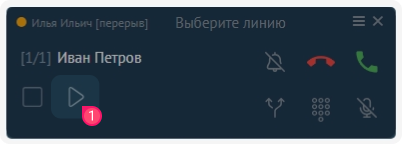
5. Нажать на значок «зеленая трубка». Только после этого пойдет дозвон до клиента. Под кнопками «Stop» и «Play» появится ссылка на карточку контакта.
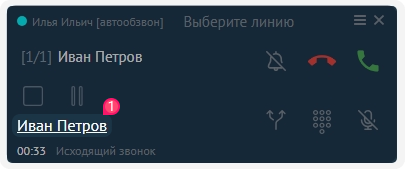
6. Когда завершится текущий звонок, начнется заказ следующего звонка. Чтобы начался дозвон до клиента, нажмите на «зеленую трубку».
Готово!
Контакты, которые вы уже обзвонили или обзваниваете сейчас, в списке будут серыми. В нижней левой части, в квадратных скобках будет указано количество попыток обзвона текущего контакта.

Вы можете добавлять контакты и компании в список автообзвона, даже когда он уже запущен. Для этого: зайдите в раздел «Списки» → «Все контакты и компании» → отметьте галочкой контакты для обзвона → нажмите кнопку «еще» → «Добавить в список обзвона».
Один и тот же контакт не может дважды быть в одном списке обзвона.
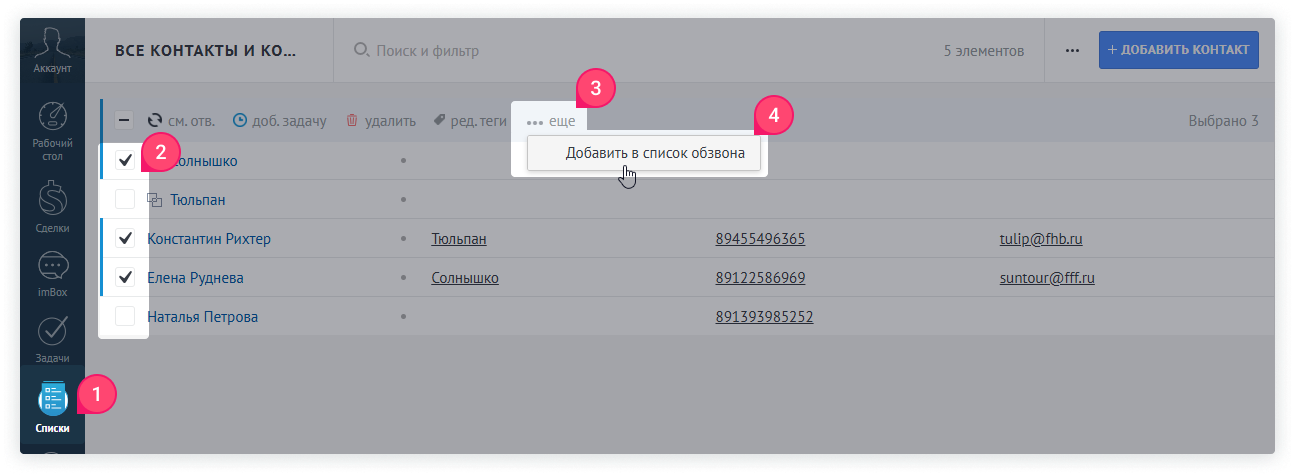
Удалить компанию или контакт из списка автообзвона можно по кнопке «✖» в списке контактов.
Для очистки всего списка нажмите кнопку «Очистить список».
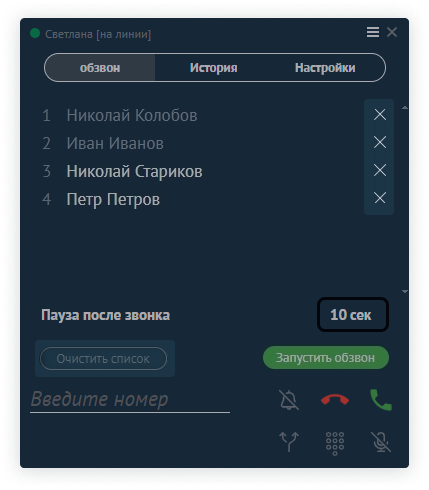
Как получить отчет по автообзвону
Отчет доступен в личном кабинете Сипуни. Чтобы его получить, нажмите кнопку «⋯» напротив названия отчета → «Отчет». Кнопка появится после первого звонка по текущему автообзвону.
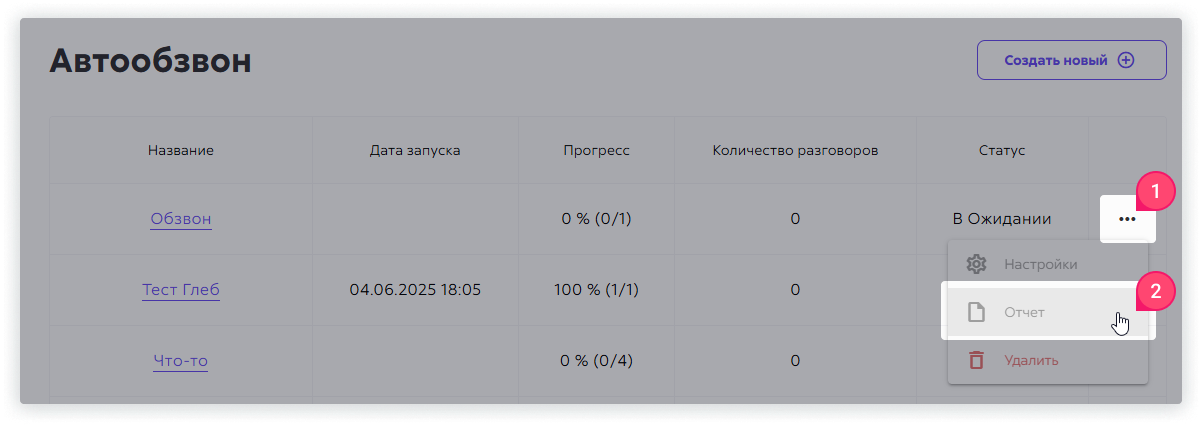
Фильтры отчета:
- Операторы. Звонки выбранного оператора или отдела.
- Дата. Определенная дата или период звонка.
- Статус. Статус завершенного звонка.
- Время звонка. Определенное время суток звонка.
- Длительность звонка в сек. Полная длительность звонка вместе со временем разговора.
- Длительность разговора в сек. Только длительность разговора из общего времени звонка.